返回目录:ppt怎么做
有很多刚毕业的小伙伴在做工作汇报时,需要用到PPT来讲解。而为了能让领导印象深刻,有时会专门花费很长时间设置些动画,让汇报显得活泼些。
可是小杂提醒你们,工作中的PPT尽量不要加入动画。
第一,工作的严肃性。你面对的是领导(叔叔阿姨)哇,你想想,当你在会议上讲到下一页的时候:点开,等内容一个个地“飞入”。。。
你还记得刚刚的演讲是在哪里中断的么?领导有耐心等你么?
第二,有些动画还自带音效,这就更可怕了。原本安静的会议室突然间就“嘭”、“Duang~"的一下,又不是霸王洗发水。。。
反正我会很尴尬...
第三,不同版本的Powerpoint对动画的支持程度不一样,有时你在Powerpoint2016里做的动画,Powerpoint2007显示不出来。为了兼容性还是尽量别加动画。
那我已经做好了动画,还是每一页都有,怎么办?挨个图形选中、点击擦除动画么??
骚年,你为啥关注我的公众号,让本司机带你飙车。
方案框架
1、播放时设置”不加动画“
2、挨个页面,删除当页动画
3、用宏
方法1
在幻灯片放映→设置幻灯片放映→放映时不加动画,
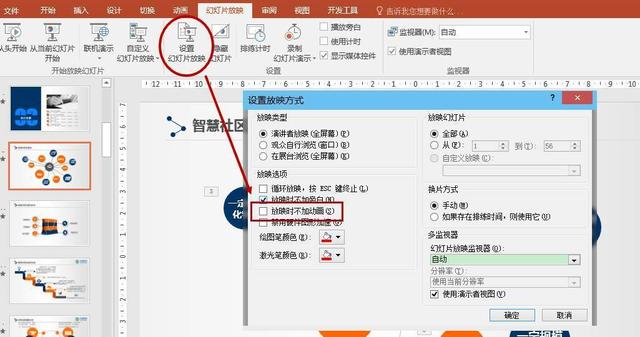
这个方法已经能很好地避免播放时的动画效果了,不过这个是一刀切。有时候我确实需要一两个动画呢?用下面的方法2
方法2
在动画→动画窗格,右侧弹出的选项里全选(Ctrl+A),直接按键盘的Delete键。
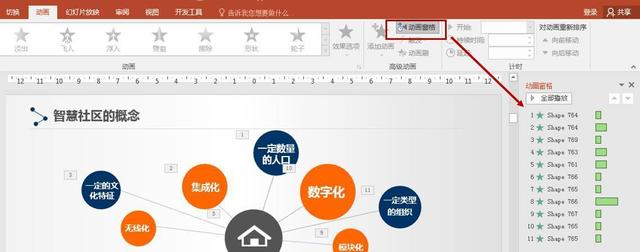
这个方法只能一页一页地删,当页数不多的时候,还是挺快的。鼠标用得溜的话,一页耗时大概1.5秒吧。
方法3
这个方法是提供给高级用户用的。
1、开发工具→VisualBasic (或者直接按Alt+F11)
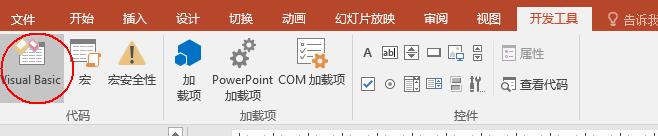
2、在当前文档的工程框里右击→插入→模块
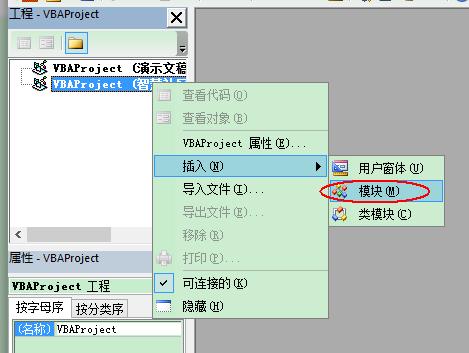
3、输入以下代码
Sub removeALL()
Dim I As Integer: Dim J As Integer
Dim oActivePres As Object
Set oActivePres = ActivePresentation
With oActivePres
For I = 1 To .Slides.Count
If Val(Application.Version) < 10 Then
For J = 1 To .Slides(I).Shapes.Count
.Slides(I).Shapes(J).AnimationSettings.Animate = msoFalse
Next J
Else
For J = .Slides(I).TimeLine.MainSequence.Count To 1 Step -1
.Slides(I).TimeLine.MainSequence(J).Delete
Next J
End If
Next I
End With
Set oActivePres = Nothing
End Sub
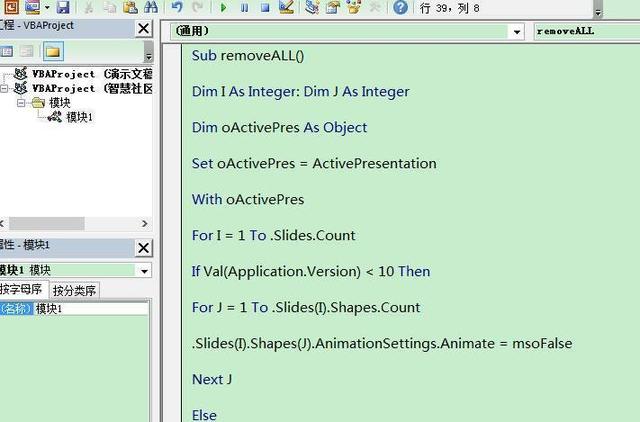
4、关闭。点击开发工具→宏
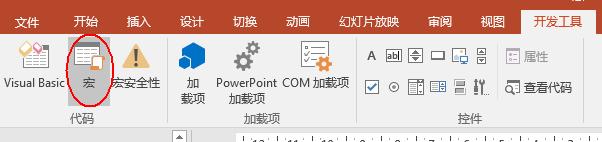
选择刚刚输入的宏名称,点击运行
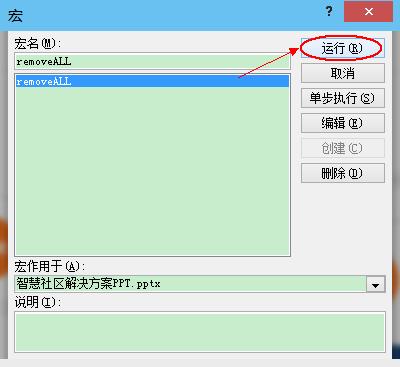
OK了。已经全部清除了。记得保存就好了。
原创不易,转载请保留出处。